5 Cara Mudah Memotong File MP3 yang Wajib Anda Ketahui
Diterbitkan: 2022-11-11Seperti yang Anda ketahui, ada berbagai kegunaan untuk mengedit MP3. Anda dapat memotong beberapa klip dari beberapa file MP3 dan menggabungkan klip tersebut menjadi lagu unik sebagai nada dering. Anda juga dapat memotong bagian lagu yang tidak disukai sebagai musik latar video. Tapi bagaimana memilih yang terbaik di antara sekian banyak editor MP3 itu sangat menyebalkan. Jangan khawatir. Setelah mempertimbangkan dengan cermat, kami telah menemukan lima metode terbaik bagi Anda untuk mempelajari cara memotong file MP3 Anda.
- Mengapa Anda perlu memotong file MP3?
- Bagaimana cara memotong file MP3?
- Metode 1: AnyMP4 Video Converter Ultimate
- Metode 2: Pemutar Media VLC
- Metode 3: iTunes
- Metode 4: CloudConvert
- Metode 5: Konversi
- Cara mana yang terbaik?
- Pertanyaan yang sering diajukan (FAQ)
- Kesimpulan
Mengapa Anda perlu memotong file MP3?
Jika file MP3 Anda terlalu besar untuk diunggah ke platform media sosial, Anda dapat mengurangi ukuran file dengan kompresi. Namun ada juga cara andal untuk memperkecil ukuran file dengan memotong bagian MP3 yang tidak Anda sukai. Tentu saja, terkadang Anda mendengar lagu fantastis yang ingin Anda gunakan sebagai nada dering, tetapi durasi audionya terlalu panjang. Anda juga dapat memangkas file MP3 dan menggunakan bagian terbaiknya sebagai nada dering. Selain itu, cara ini juga bisa menggabungkan beberapa bagian dari beberapa lagu menjadi sebuah lagu yang unik. Ada banyak kegunaan untuk memotong MP3. Anda bisa mendapatkan apa yang Anda inginkan dengan cara sederhana ini.
Direkomendasikan untuk Anda: Ulasan Enhancer Video HitPaw – Enhancer Video AI Terbaik untuk Video Kelas Atas.
Bagaimana cara memotong file MP3?
Mari pelajari cara memotong file MP3 menggunakan lima metode mudah.
Metode 1: AnyMP4 Video Converter Ultimate
Jika Anda ingin memotong file MP3 menjadi beberapa klip dengan satu klik, AnyMP4 Video Converter Ultimate adalah pilihan tepat yang dapat Anda coba. Saat memotong file MP3, Anda mungkin khawatir kehilangan kualitasnya. Jangan khawatir, pemangkas MP3 ini akan menjaga kualitas audio aslinya. Tentu saja, Anda dapat memangkas, memotong, dan menggabungkan file MP3 dengan cepat. Selain itu, alat ini juga menawarkan alat pengeditan yang ampuh untuk mengedit file Anda.
Langkah 1:
Unduh AnyMP4 Video Converter Ultimate dan Anda dapat meluncurkannya. Anda harus mengklik tombol "Tambah File" untuk memuat file MP3 Anda. Klik tombol "Plus" atau menyeret file langsung ke kotak adalah cara lain untuk mengimpor file MP3 Anda.
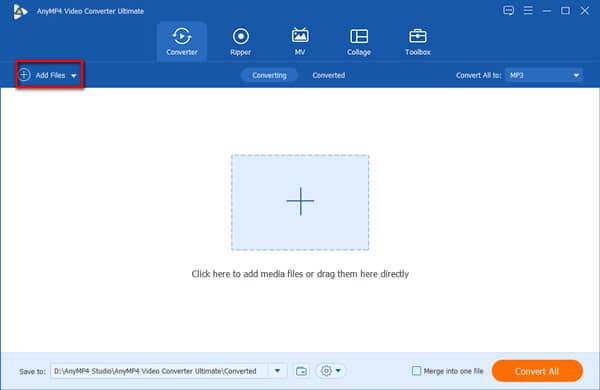
Langkah 2:
Klik tombol "Potong" untuk membuka jendela baru. Anda dapat menambahkan beberapa klip dengan mengklik tombol "Tambahkan Segmen". Anda dapat mengklik tombol “Fast Split” untuk memotong file MP3 menjadi beberapa bagian. Setelah itu, Anda harus mengklik tombol "Split" untuk mulai memotong file MP3 Anda.
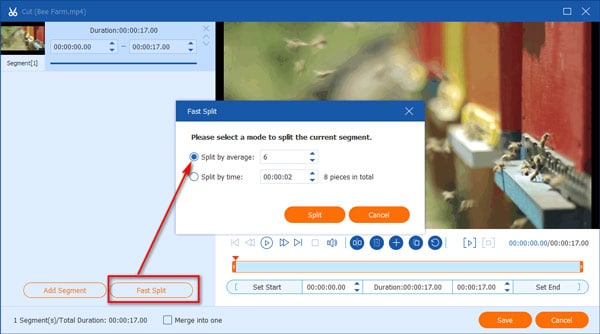
Langkah 3:
Jika Anda ingin mengonversi MP3 ke format lain, Anda dapat mengklik tombol "Format". Jika Anda ingin menyesuaikan kualitas MP3, Anda dapat mengklik tombol "Gear" untuk menyesuaikan bitrate dan sample rate audio.
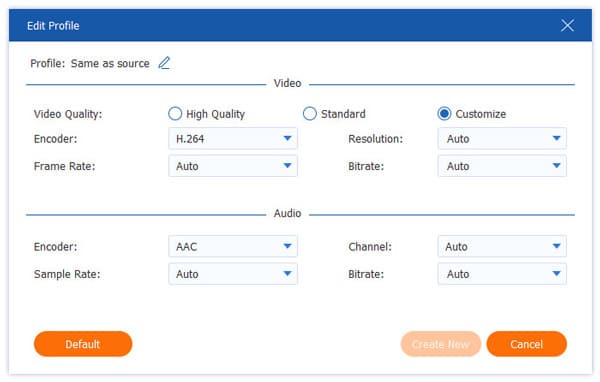
Langkah 4:
Kemudian, Anda harus memilih jalur keluaran dengan mengklik tombol "Simpan ke". Dan klik tombol "Konversi Semua" untuk mendapatkan file MP3 yang dipotong.
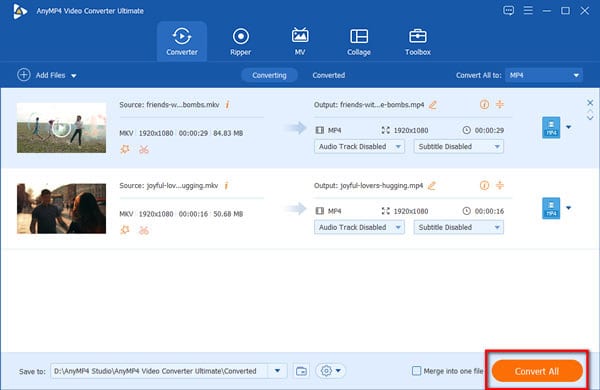
Metode 2: Pemutar Media VLC
VLC Media Player adalah pemutar video terkenal yang kompatibel dengan hampir semua platform, seperti Windows, Mac, dan Linux. Anda juga dapat menggunakan VLC untuk mengonversi video ke berbagai format populer. Dan Anda dapat menggunakannya untuk memotong file MP3. Sayangnya, Anda tidak dapat memotong banyak klip sekaligus.
Langkah 1:
Unduh VLC di PC Anda dan buka. Klik tombol "Media" untuk memilih opsi "Konversi/Simpan" untuk memuat file MP3 Anda. Kemudian klik tombol "Lihat" untuk memilih opsi "Kontrol Lanjutan" untuk membuka jendela baru.
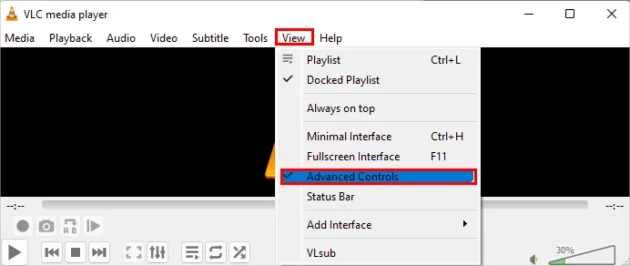
Langkah 2:
Mainkan file MP3 dengan mengklik tombol "Start". Saat Anda menemukan awal bagian audio yang akan dipotong, klik tombol "Rekam" di pojok kiri bawah. Kemudian setelah mencapai akhir bagian yang ingin Anda potong, klik tombol "Rekam" lagi untuk berhenti merekam.
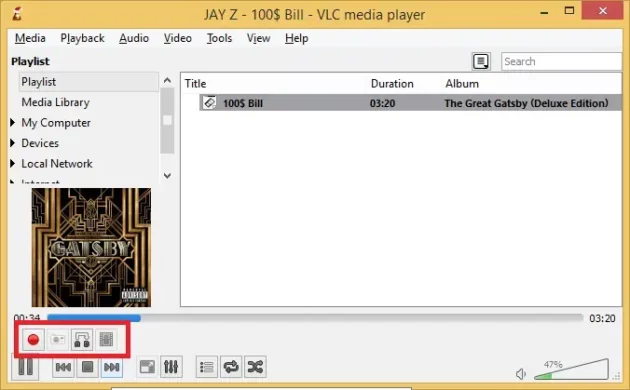
Langkah 3:
Anda harus memilih jalur keluaran dengan mengklik tombol "Jelajahi". Dan Anda harus mengklik tombol "Start" untuk memotong file MP3.
Metode 3: iTunes
iTunes adalah alat canggih yang dikembangkan oleh Apple. Itu tidak hanya dapat memutar musik sebagai pemutar media tetapi juga digunakan untuk mengonversi beberapa format file. Alat ini memungkinkan Anda membuat nada dering dan mengelola file Anda. Meskipun tidak mendukung konversi batch, Anda dapat menggunakannya untuk memotong file MP3 Anda. Berikut adalah langkah-langkah khusus untuk menggunakan iTunes untuk memotong file MP3 Anda.
Langkah 1:
Luncurkan iTunes di perangkat Anda dan klik tombol "File". Kemudian centang opsi "Tambah File ke Perpustakaan" untuk memilih file MP3 yang ingin Anda potong dan klik tombol "Buka" untuk memuatnya ke perangkat lunak.
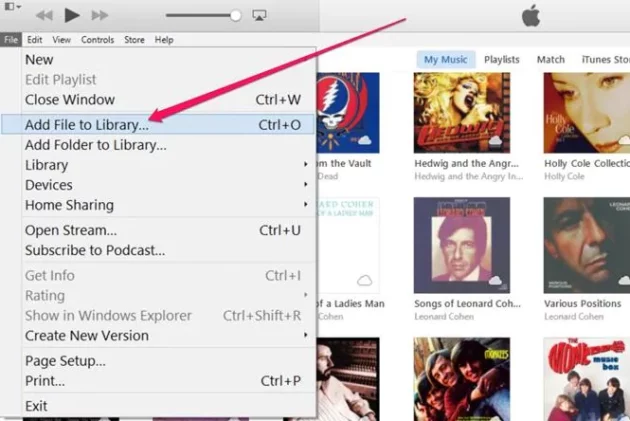
Langkah 2:
Mainkan musik dan ingat waktu tertentu yang ingin Anda mulai dan akhiri. Kemudian klik tombol "My Music" untuk memilih opsi "Get Info" untuk membuka jendela "Vocal-Track". Anda dapat memeriksa opsi "Mulai" untuk mengatur waktu mulai audio dan memilih opsi "Berhenti" untuk mengatur waktu akhir audio. Dan klik tombol "OK" untuk menyimpan penyesuaian.
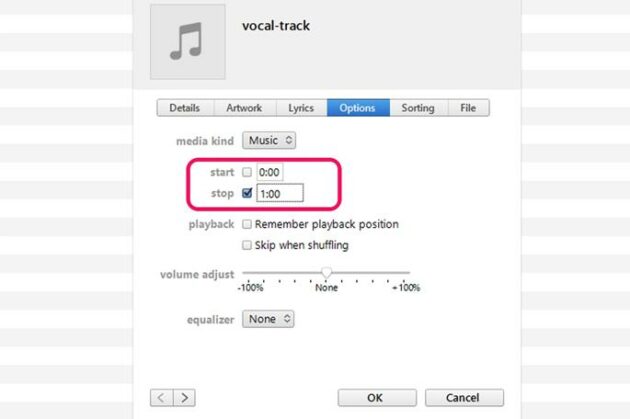
Langkah 3:
Klik tombol "File" dan pilih opsi "Buat Versi Baru". Kemudian pilih "Buat Versi AAC" untuk menyimpan file MP3 Anda dalam format M4A.

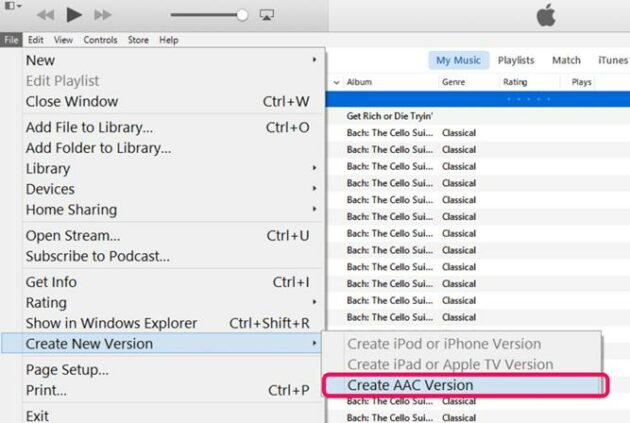
Anda mungkin menyukai: Ulasan tentang Pazu Spotify Music Converter – Apakah Ini yang Terbaik?
Metode 4: CloudConvert
Jika Anda ingin memotong file MP3 tanpa mengunduh perangkat lunak apa pun, Anda dapat mencoba CloudConvert. Konverter video online ini mendukung konversi batch. Anda juga dapat memotong file MP3 dengan langkah mudah. Tapi itu tidak mendukung pratinjau audio sebelum pemotongan.
Langkah 1:
Buka CloudConvert langsung di situs web Anda. Klik tombol "Pilih File" untuk mengimpor file MP3 Anda ke alat ini. Anda juga dapat mengklik tombol "Tambahkan lebih banyak File" untuk memuat banyak file audio untuk dipangkas.
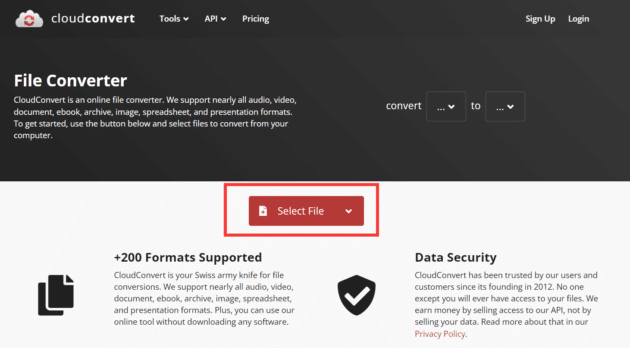
Langkah 2:
Klik tombol "Konversi ke" untuk memilih "MP3". Anda juga dapat memilih format lain yang Anda inginkan. Kemudian klik tombol “Pengaturan”, dan Anda dapat mengatur waktu mulai dengan mengklik tombol “Pangkas Mulai” dan klik tombol “Pangkas Akhir” untuk mengatur waktu berakhir.
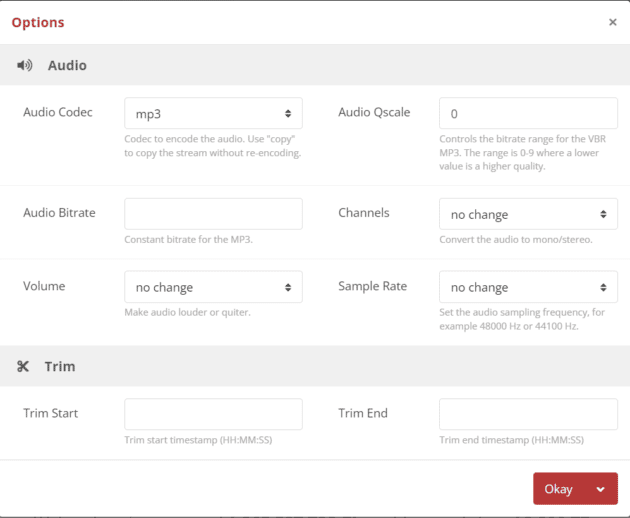
Langkah 3:
Simpan penyesuaian dengan mengklik tombol "Oke". Kemudian konversikan file MP3 yang dipangkas dengan mengklik tombol "Ubah".
Metode 5: Konversi
Convertio juga merupakan konverter video online yang mendukung 300+ format, termasuk MP3. Anda dapat menggunakannya untuk mengonversi berbagai file audio dalam satu batch. Selain itu, ini memungkinkan Anda untuk memotong file MP3 tanpa mengunduh perangkat lunak apa pun. Tetapi Anda tidak dapat mempratinjau file audio.
Langkah 1:
Luncurkan Convertio di perangkat Anda secara langsung. Dan klik tombol "Pilih File" untuk memuat file MP3 Anda ke konverter video.
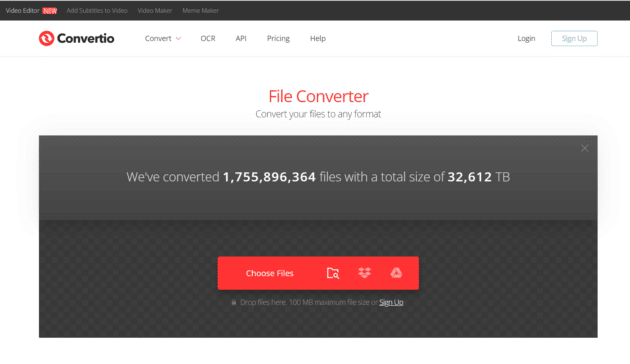
Langkah 2:
Pilih "MP3" dengan mengklik tombol "Format". Kemudian klik tombol "Pengaturan" untuk membuka jendela lain. Klik kotak pemotongan untuk mengatur waktu mulai dan berakhir secara manual.
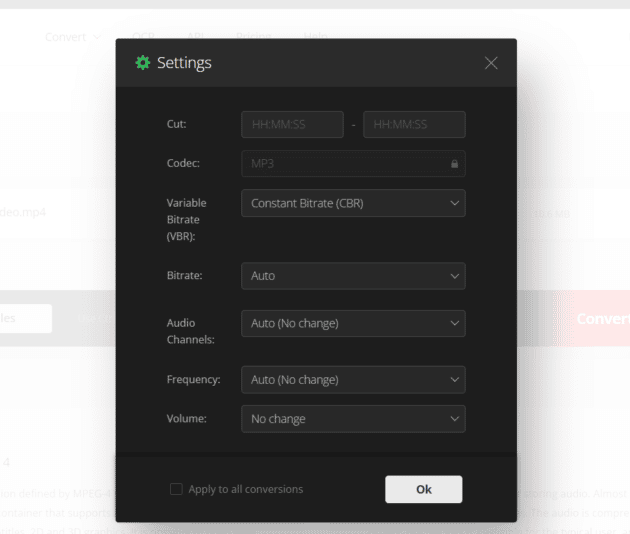
Langkah 3:
Kemudian klik tombol “OK” untuk menyimpannya. Dan Anda mengklik tombol "Ubah" untuk mengonversi file MP3 yang dipangkas.
Cara mana yang terbaik?
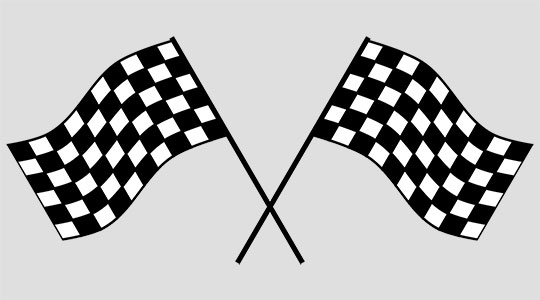
Tabel yang disebutkan di bawah menunjukkan keuntungan dan kerugian dari setiap pemangkas MP3. Anda bisa memilih yang terbaik sesuai dengan fungsi alat-alat tersebut.
| Kesulitan pengoperasian | Mendukung pratinjau file | Satu-klik untuk membagi beberapa klip | Ukuran file terbatas | Kecepatan | |
|---|---|---|---|---|---|
| AnyMP4 Video Converter Ultimate | Mudah | Ya | Ya | Tak terbatas | Cepat |
| Pemutar Media VLC | Kompleks | Ya | TIDAK | Tak terbatas | Cepat |
| iTunes | Kompleks | Ya | TIDAK | Tak terbatas | Cepat |
| CloudConvert | Mudah | TIDAK | TIDAK | 1 GB | Lambat |
| Konversi | Mudah | TIDAK | TIDAK | 100MB | Lambat |
Pertanyaan yang sering diajukan (FAQ)

Luncurkan Handbrake di perangkat Anda dan klik tombol "File" untuk memuat file MP3 Anda ke perangkat lunak. Klik tombol "Rentang" untuk memilih opsi "Detik". Dan klik tombol "Mulai Enkode" untuk mengonversi audio yang dipotong.
Ya, tentu saja. Audacity adalah alat pengeditan audio gratis yang dapat membantu Anda mengedit dan memotong file MP3. Klik tombol "File" di Audacity dan pilih file MP3 untuk diimpor. Kemudian klik tombol "Edit" di bagian atas dan pilih opsi "Potong Audio" untuk mulai memotong file MP3.
Anda perlu menemukan beberapa aplikasi pemotong audio dari Application Store. Kemudian unduh di Android Anda untuk digunakan.
Anda mungkin juga menyukai: Ulasan DesignCap: Membuat Gambar Berkualitas untuk Situs Web atau Blog Anda Belum Pernah Lebih Mudah.
Kesimpulan
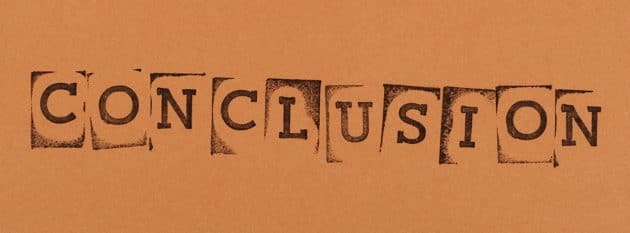
Cara-cara yang telah kami bahas dalam posting ini akan membantu cara memotong file MP3. Itu menyimpulkan panduan kami tentang cara memotong file MP3 dengan lima metode terbaik. Salah satu cara akan membantu Anda memotong audio menjadi beberapa klip dengan satu klik.
